Tipp: Aufgaben an Mac und iPhone dateibasiert verwalten
Todo-Listen lassen sich nicht nur proprietär verwalten, sondern auch im Dateisystem. Mit diesen Apps geht das.
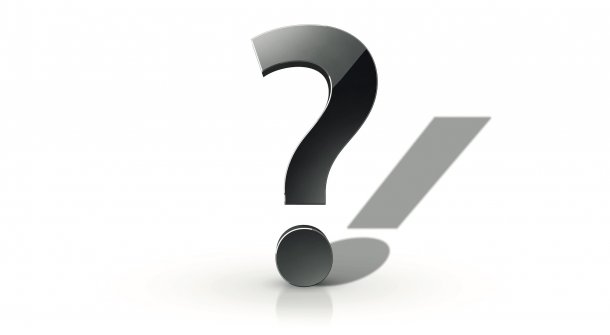
Meine Projekte verwalte ich im Finder, zu jedem gibt es eine Todo-Liste. Bei Taskmanagern wie OmniFocus, Things und Apples Erinnerungen muss ich die Projektstruktur nachbilden. Gibt es Aufgaben-Apps, die Todo-Listen im Dateisystem speichern?
Der bekannteste Vertreter für diesen Anwendungsfall ist TaskPaper für macOS und der kompatible Taskmator für iOS.
Beide nutzen normale Textdateien, die man im Prinzip auch mit anderen Editoren öffnen kann. Zwar ist TaskPaper offiziell ausentwickelt – Nachfolger ist das deutlich komplexere und mächtigere Bike –, die App lässt sich aber problemlos weiterhin verwenden und erhält ab und an Bugfixes.
Videos by heise
Einzelne Tasks beginnen in der App mit einem Bindestrich und abgeschlossene Aufgaben werden durch "@done" ergänzt. Auch einige Texteditoren wie TextMate oder cotEditor verstehen das Taskpaper-Format und zeigen erledigte Aufgaben durchgestrichen an. Das Format unterstützt Tags, sodass sich Aufgaben thematisch filtern lassen.
TaskPaper kostet auf der Website knapp 28 Euro, der für iPhone und iPad gedachte TaskPaper-Client Taskmator 6 Euro.
Alternative dateibasierte Todo-Apps für Mac, iPhone und iPad
Zudem gibt es mit Typora für macOS und Drafts für iOS alternative Tools. Typora kostet nach 15 Tagen 15 US-Dollar (plus Steuer), Drafts ist in einer eingeschränkten Variante gratis (Pro: 20,49 Euro im Jahr). Hier nutzen Sie ebenfalls Textdateien, jedoch im Markdown-Format mit Checklisten-Ergänzung, wie es zum Beispiel Github nutzt. Im Vergleich zu TaskPaper haben Sie mehr Gestaltungsspielraum bei der Formatierung, können aber nicht nach Tags filtern. Offene Aufgaben beginnen mit "- ", abgeschlossene mit "- ×". Sie sind in normalen Editoren deshalb schneller erfassbar als TaskPaper-Dokumente.
Natürlich können Sie Checklisten-Dokumente auch mit Apples Tabellenkalkulation Numbers erzeugen oder einen Outliner wie OmniOutliner verwenden. Hier sind Sie allerdings stärker an die Programme gebunden. Einige Mindmapping-Programme wie Mindnode können Ankreuzfelder vor Knotenpunkte setzen und taugen somit ebenfalls zur Aufgabenverwaltung.
Aufgaben-Dateien im Blick behalten
Zusätzlicher Tipp: Um einen Überblick über die verteilten Todo-Dateien zu erhalten, geben Sie den Namen immer eine eindeutige Zeichenfolge wie "[TODO]" mit oder weisen Sie den Dateien ein entsprechendes Tag im Finder zu. So können Sie schnell danach suchen und mit einem intelligenten Ordner darauf zugreifen.
Empfohlener redaktioneller Inhalt
Mit Ihrer Zustimmung wird hier ein externer Preisvergleich (heise Preisvergleich) geladen.
Ich bin damit einverstanden, dass mir externe Inhalte angezeigt werden. Damit können personenbezogene Daten an Drittplattformen (heise Preisvergleich) übermittelt werden. Mehr dazu in unserer Datenschutzerklärung.
(bsc)